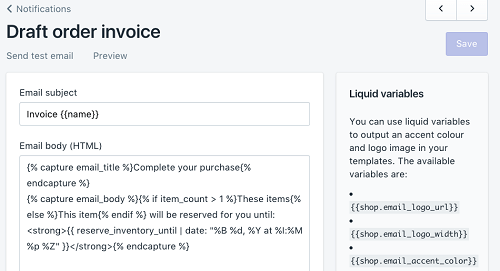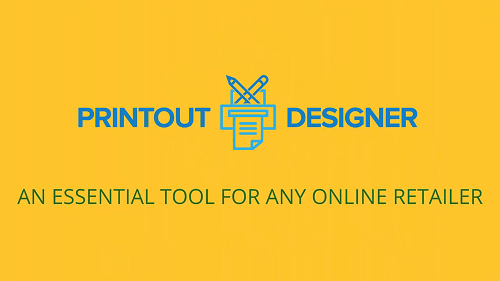L'envoi d'une facture pour vos marchandises est un élément essentiel de la gestion de votre boutique en ligne et de la tenue des registres des ventes. Lorsque vous créez un projet de commande pour votre client, vous pouvez lui envoyer une facture par e-mail. Cette facture contient toutes les informations de paiement dont votre client a besoin pour payer les produits et finaliser l'achat.

Cependant, vous devez parfois imprimer des factures, principalement si vous expédiez vos produits à de grands détaillants. Cet article vous guidera dans l'impression de factures pour vos clients Shopify.
Comment imprimer des factures
Il existe plusieurs façons d'imprimer des factures à partir de Shopify. Vous pouvez imprimer à partir de Shopify PDV ou utiliser la page d'administration Shopify. Dans les deux cas, vous utiliserez l'application Order Printer. Vous trouverez ci-dessous les étapes à suivre dans les deux exemples.

Impression depuis Shopify PDV
Si vous optez pour l'impression à partir de Shopify PDV, voici ce qu'il faut faire :
- Lorsque vous êtes prêt à confirmer la commande, choisissez Applications sur cette même page.
- Sélectionnez l'option Imprimer avec la commande d'imprimante.
- Optez pour un bon de livraison ou une facture. Vous pouvez également imprimer les deux ou ajuster les paramètres d'impression, comme le nombre de copies.
- Après avoir défini les options souhaitées, choisissez Imprimer.
Si vous souhaitez ignorer les paramètres manuels à chaque fois que vous devez imprimer une facture, vous pouvez créer un modèle à utiliser comme facture par défaut. Voici comment:
- Ouvrez la page de l'administrateur, puis les applications.
- Dans vos applications Shopify, sélectionnez Commander une imprimante.
- Sélectionnez l'option Gérer les modèles.
- Choisissez ce que vous voulez imprimer par défaut. C'est une excellente option si vous n'imprimez que des factures et non des bons de livraison.
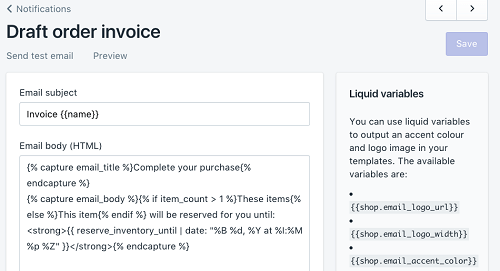
N'oubliez pas que vous pouvez également enregistrer la facture sous forme de fichier PDF à conserver sur votre ordinateur ou votre appareil mobile.
Impression à partir de l'administrateur Shopify
Voici comment imprimer une facture à partir de votre panneau d'administration :
- Ouvrez votre administrateur Shopify.
- Sélectionnez Commandes.
- Trouvez la commande souhaitée et sélectionnez-la.
- À côté de Commande d'impression, cliquez sur Plus d'actions.
- Choisissez Imprimer avec la commande d'imprimante dans la liste déroulante.
- Sur l'écran suivant, vous devrez choisir quoi imprimer dans le menu dans le coin supérieur droit.
- Sélectionnez Facture. (Et le bordereau d'expédition, si nécessaire.)
- Sélectionnez le bouton bleu Imprimer dans le coin supérieur droit.
Autres façons d'imprimer une facture
L'utilisation de l'imprimante de commande dans Shopify est gratuite. Cependant, il existe plusieurs autres applications compatibles avec Shopify qui vous permettent d'imprimer des factures. Ils contiennent généralement plus de fonctionnalités de comptabilité et ne sont généralement pas gratuits. Cependant, si vous possédez l'une de ces applications, vous pouvez les utiliser pour personnaliser et imprimer vos factures Shopify. Certains d'entre eux ont un essai gratuit, vous pouvez donc vous assurer qu'ils vous conviennent avant de payer l'abonnement.
Certaines de ces applications sont :
- Sufio, qui offre un essai gratuit de deux semaines et coûte 19 $ par mois après la fin de l'essai.
- PrintHero, qui coûte 14,99 $ par mois, et est livré avec un essai gratuit d'une semaine.
- Printout Designer, qui vous coûtera 4,99 $ par mois après avoir terminé l'essai gratuit de 14 jours.
- Fabricant de catalogue en gros, qui coûte 25 $ par mois après l'essai gratuit de deux semaines.
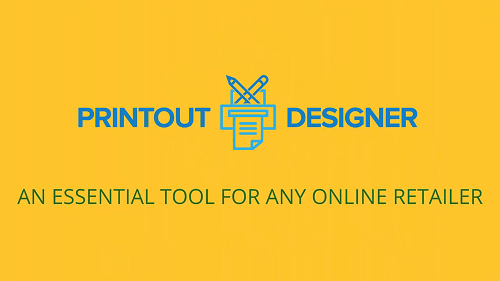
Comment créer des commandes et des factures
Certaines des applications que nous avons mentionnées dans la section précédente vous permettent également de créer et de personnaliser des factures. Il existe également des moyens de le faire dans l'application Shopify.
Générateur de factures
Shopify vous propose un outil simple et gratuit pour créer des factures en un rien de temps. Ouvrez ce lien sur votre appareil, entrez les détails de votre entreprise, et c'est tout. Vous recevrez une facture d'aspect professionnel avec le logo de votre entreprise, avec toutes les informations nécessaires pour terminer la commande et facturer vos produits.
Pour compléter la facture, vous devez suivre ces étapes :
- Entrez les informations de votre entreprise, telles que le nom, l'adresse et le code postal.
- Entrez les informations de votre client, telles que son nom, son adresse e-mail et sa ville.
- Saisissez les informations de la commande, telles que le nom du produit, la quantité et le prix.
Vous pouvez également ajouter un mémo si nécessaire, et voir le sous-total ci-dessous, incluant les taxes. Vous pouvez télécharger la facture, l'imprimer ou l'envoyer par e-mail. Notez que ces factures, malgré leur aspect professionnel, doivent être vérifiées par un conseiller fiscal avant d'être utilisées comme documents officiels.
Envoyer une facture par e-mail
Lorsque vous envoyez une facture par e-mail à votre client, il pourra accéder à la page de paiement en suivant le lien inclus dans l'e-mail. Ce lien leur permet d'effectuer un paiement et de finaliser l'achat. Voici comment l'envoyer :
- Après avoir créé une commande, sélectionnez Facture par e-mail.
- Une nouvelle boîte de dialogue s'ouvrira, alors saisissez la note que vous souhaitez joindre à la facture.
- Choisissez Vérifier l'e-mail pour voir si toutes les informations sont saisies correctement.
- Cliquez sur Envoyer une notification pour terminer l'action.
Ce processus est presque le même lorsque vous utilisez un appareil mobile. Après avoir ouvert les commandes dans l'application Shopify, sélectionnez Brouillons de commandes et choisissez l'option souhaitée. Sous Facture, recherchez Facture par e-mail et suivez les étapes décrites précédemment pour l'envoyer.
Envoi de factures et de bons de livraison
Les factures et les bons de livraison sont nécessaires pour expédier vos produits à vos clients. Alors qu'un bon de livraison contient des informations sur le produit, la facture que vous créez contient toutes les informations de paiement, ainsi que les détails de livraison. Vos clients utiliseront la facture pour effectuer des paiements dans votre magasin. Cet article vous a montré comment imprimer ces documents, ainsi que les envoyer par e-mail si nécessaire.
Comment créer des factures ? Et comment allez-vous les imprimer ? Faites-nous savoir dans la section commentaires ci-dessous.